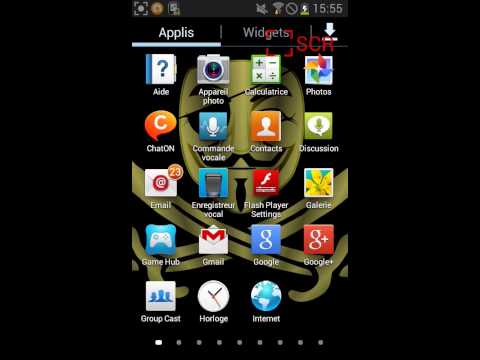Ce wikiHow vous apprend à répondre aux messages que vous recevez sur Messenger en utilisant la fonction Réponse rapide sans ouvrir l'application.
Pas
Méthode 1 sur 2: Répondre sur iPhone ou iPad

Étape 1. Balayez vers le bas sur la fenêtre contextuelle de notification de message en haut de votre écran
Lorsque vous êtes automatiquement connecté à Messenger sur votre appareil et que vous recevez un message, une notification contextuelle apparaît en haut de votre écran. Vous verrez le message et le nom de l'expéditeur dans cette fenêtre contextuelle. Glisser vers le bas sur la notification contextuelle vous montrera le message complet et vous donnera des options pour Répondre, Comme, Muet, ou Voir message.
Si votre téléphone est verrouillé, vous recevrez une notification sur votre écran de verrouillage, mais vous ne pourrez pas balayer la notification vers le bas. Si tel est le cas, balayez vers la droite sur la notification sur votre écran de verrouillage pour ouvrir Messenger et répondre

Étape 2. Appuyez sur Répondre dans le menu contextuel
Votre clavier apparaîtra et vous commencerez à taper.

Étape 3. Tapez votre réponse au message que vous avez reçu

Étape 4. Appuyez sur Envoyer
C'est le bouton bleu à droite de votre message. En appuyant dessus, vous enverrez votre réponse à votre ami.
Méthode 2 sur 2: Répondre sur Android

Étape 1. Déroulez le menu des notifications
Lorsque vous êtes automatiquement connecté à Messenger sur votre appareil et que vous recevez un message, vous recevrez une notification de message dans votre menu de notifications. Balayez vers le bas depuis le haut de votre écran pour voir vos dernières notifications.

Étape 2. Balayez vers le bas sur la notification de message dans votre menu de notifications
Vous verrez une option pour Répondre.
Si votre téléphone est verrouillé, vous recevrez une notification sur votre écran de verrouillage. Faites glisser cette notification vers le bas pour voir l'option Répondre

Étape 3. Appuyez sur Répondre
Votre clavier apparaîtra et vous commencerez à taper votre réponse.

Étape 4. Tapez votre réponse au message que vous avez reçu

Étape 5. Appuyez sur le bouton Envoyer à droite de votre message
Ce bouton ressemblera à une petite icône d'avion en papier. En appuyant dessus, vous enverrez votre réponse à votre ami.